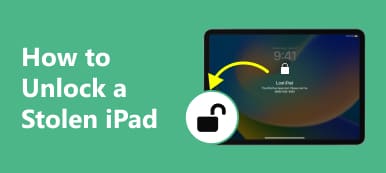Mit dem Bildschirmpasswort können Sie Ihre iOS-Geräte sicher schützen und Ihre Privatsphäre vor neugierigen Blicken schützen. Es kommt jedoch häufig vor, dass Sie ein Bildschirmpasswort vergessen oder Ihr Kind in Ihrer Abwesenheit immer wieder die falschen Passwörter eintippt. In der Zwischenzeit haben Sie Ihr iOS-Gerät nie mit iTunes verbunden oder iTunes hat Ihre iDevices nicht erkannt. In diesem Fall können Sie immer noch vier Methoden ausprobieren So entsperren Sie ein iPad/iPhone ohne Passwort und ohne iTunes indem Sie diesen Leitfaden lesen.
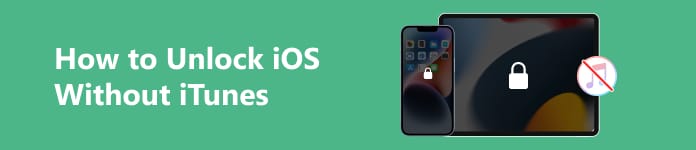
- Teil 1. So entsperren Sie ein iPad/iPhone ohne iTunes (4 Methoden)
- Teil 2. FAQs zum Entsperren von iOS ohne iTunes
Teil 1. So entsperren Sie ein iPad/iPhone ohne iTunes (4 Methoden)
1. Apeaksoft iOS Unlocker
Wenn Sie herausfinden möchten, wie Sie ein iPhone ohne Passwort oder iTunes entsperren können, probieren Sie ein professionelles iOS-Entsperrtool aus – Apeaksoft iOS Unlocker. Dieses All-in-One-Produkt kann Bildschirmpasscodes, Face IDs und Touch IDs von Ihren iOS-Geräten löschen.

4,000,000+ Downloads
Löschen Sie vergessene Bildschirmpasswörter problemlos von iGeräten.
Ermöglicht Ihnen, eine vergessene Apple-ID vollständig zu entfernen.
Hilft Ihnen, das verlorene Bildschirmzeit-Passwort wiederherzustellen oder zu entfernen.
iCloud-Aktivierungssperre entfernen und überspringen Sie MDM mit Leichtigkeit.
Entfernen Sie die iTunes-Backup-Verschlüsselung und greifen Sie auf Ihre Daten zu.
So entsperren Sie ein iPhone ohne iTunes:
Schritt 1 Laden Sie iOS Unlocker herunter und starten Sie es auf Ihrem Mac oder Windows-PC. Rufen Sie die Hauptoberfläche dieser Software auf und klicken Sie auf Passcode löschen fortfahren.

Schritt 2 Schließen Sie Ihr iPhone mit einem USB- oder Lightning-Kabel an Ihren Computer an. Klicken Sie dann auf das blaue Beginne um fortzufahren.
Schritt 3 Im neuen Fenster sollten Sie zunächst die Informationen Ihres iPhones bestätigen. Sie können auf das Beginne Schaltfläche, um die entsprechende Firmware herunterzuladen, wenn alle Informationen korrekt sind.

Schritt 4 Nach einem Klick auf die öffne es Schaltfläche, sollten Sie eingeben 0000 um das Entsperren Ihres iPhones zu bestätigen. Dann wurde Ihr vergessenes Bildschirmkennwort erfolgreich entfernt!

2. Finden Sie meine
Sie können ein iPad auch ohne iTunes mit der „Wo ist?“-App auf Ihrem anderen Apple-Gerät entsperren. Diese Methode funktioniert für iPhone und iPad, wenn Sie ein zusätzliches Apple-Gerät haben und die „Wo ist?“-Funktion zuvor aktiviert haben. Wenn Ihr Mein iPhone suchen funktioniert nicht, lesen Sie hier, um dieses Problem zu beheben.
So entsperren Sie ein iPad ohne Passwörter und ohne iTunes:
Schritt 1 Navigieren Sie zu der Finde meine App auf Ihrem anderen Apple-Gerät.
Schritt 2 Tippen Sie auf diese App, um sie zu öffnen. Tippen Sie auf Geräte unten und suchen Sie Ihr gesperrtes iPad. Tippen Sie auf den Namen Ihres iPads und scrollen Sie nach unten zum Löschen Sie dieses Gerät Option. Tippen Sie darauf, um den Bildschirmpasscode von Ihrem iPad zu entfernen.
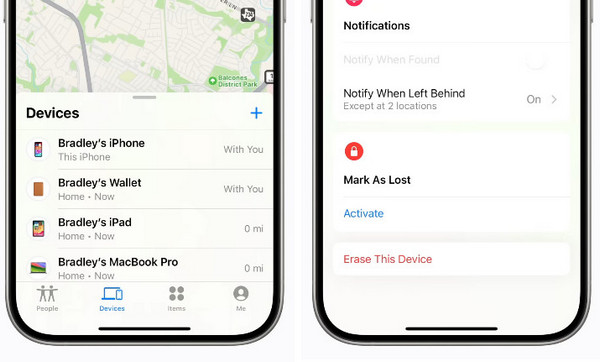
Schritt 3 Anschließend können Sie Ihren Bildschirmpasscode zurücksetzen und Ihr iPad aus dem iCloud-Backup wiederherstellen, falls Sie eines haben.
3. Wiederherstellungsmodus im Finder (macOS Catalina und neuer)
Wenn Sie einen Mac mit macOS Catalina oder neuer haben, können Sie Finder anstelle von iTunes verwenden, um Ihr iOS-Gerät in den Wiederherstellungsmodus zu versetzen und Ihre iOS-Geräte ohne iTunes zu entsperren.
So entsperren Sie Ihr iOS-Gerät über den Wiederherstellungsmodus im Finder:
Schritt 1 Öffnen Sie Ihren Mac und legen Sie ein Lightning-Kabel bereit. Sie können dem ausführlichen Tutorial zur Eingabe folgen Recovery Mode Die deutsche Version ist <a>hier</a> verfügbar.
Schritt 2 Klicken Sie auf die Finder app auf Ihrem Mac und wählen Sie Ihr gesperrtes iOS-Gerät aus der Seitenleiste aus. Es erscheint ein Popup-Fenster mit drei Optionen für Sie, klicken Sie auf die Wiederherstellen Schaltfläche, um Ihr iOS-Gerät wiederherzustellen.
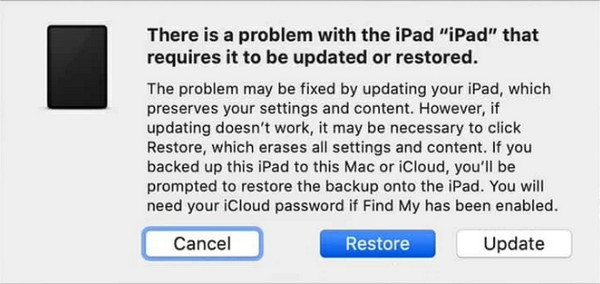
4. Sprachsteuerung
Es gibt eine praktische Funktion namens Sprachsteuerung unter Bedienungshilfen in Ihrem Allgemein App. Sie können Ihre iDevices problemlos entsperren, wenn Sie diese Funktion zuvor aktiviert haben. Hier sind konkrete Schritte zum Aktivieren und Verwenden dieser Funktion:
Schritt 1 Gehen Sie zum Allgemein App und tippen Sie auf Barrierefreiheit. Tippen Sie dann auf Stimmenkontrolle Funktion, um fortzufahren.
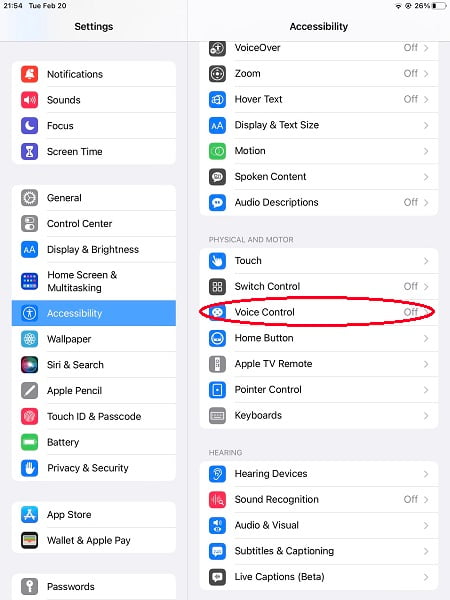
Schritt 2 aktivieren Sie die Stimmenkontrolle und tippe auf Befehle anpassen fortfahren.
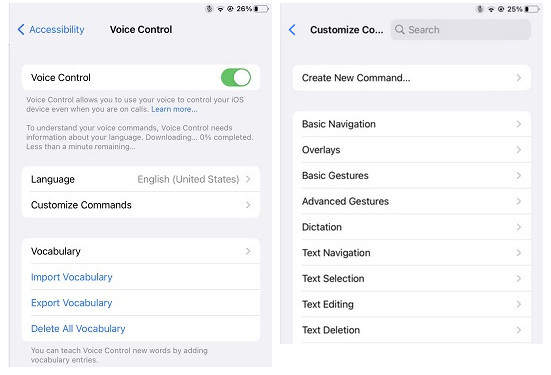
Schritt 3 Anschließend können Sie einen beliebigen Satz sagen oder eingeben, mit dem Sie Ihr iPad entsperren möchten. Hier verwenden wir [iPad entsperren], um die Sprachsteuerung zum Entsperren eines iPads zu aktivieren. Als nächstes sollten Sie auf das Action Option zum Festlegen.

Schritt 4 Tippen Sie hier auf Führen Sie eine benutzerdefinierte Geste aus um sie auf Ihrem iPad wiederzugeben, wenn Sie die Sprachsteuerung aktivieren. Sie sollten eine neue Geste erstellen, die an derselben Stelle und in derselben Reihenfolge mit Ihrem Bildschirmpasscode überlappt. Wenn Sie dann Ihren Bildschirmpasscode vergessen haben, können Sie die Sprachsteuerung weiterhin verwenden, um Ihre iOS-Geräte ohne iTunes zu entsperren.

Teil 2. FAQs zum Entsperren von iOS ohne iTunes
Wie entsperre ich mein iPhone mit iTunes?
Aktualisieren Sie zunächst iTunes auf Ihrem Mac oder PC auf die neueste Version und legen Sie ein USB- oder Lightning-Kabel bereit. Schalten Sie zweitens Ihr iOS-Gerät aus und versetzen Sie Ihr iPhone in den Wiederherstellungsmodus. Stellen Sie drittens Ihre iDevices mit iTunes auf Ihrem Computer wieder her.
Kann ich Siri zum Entsperren meiner iDevices verwenden?
Ja, Sie können Siri verwenden, um Ihre iOS-Geräte ohne iTunes oder Computer zu entsperren. Dieser Trick ist jedoch nur für iDevices mit iOS 8 bis iOS 10.1 verfügbar. Wenn Sie neue Apple-Geräte besitzen, ist diese Methode ungültig.
Kann ich ein deaktiviertes iPhone ohne Computer oder iTunes entsperren?
Ja, Sie können die App „Wo ist?“ auf einem anderen Apple-Gerät verwenden, um Ihr gesperrtes iPhone zu löschen und den Bildschirmpasscode zurückzusetzen. Da diese Methode alle Einstellungen und Daten auf Ihrem iPhone löschen kann, sollten Sie Ihre Daten vorher mit dem iCloud-Dienst sichern.
Fazit
Durch das Lesen dieses Handbuchs können Sie vier Methoden verstehen, um ein iPhone/iPad ohne iTunes entsperren. Die praktikabelste Methode ist die Verwendung eines Drittanbietertools namens Apeaksoft iOS Unlocker. Wenn Sie Fragen zu den oben genannten Methoden haben, können Sie unten einen Kommentar hinterlassen und wir werden so schnell wie möglich antworten.